8个常用电脑知识
计算机基础知识点总结

1.第一台计算机〔ENIAC〕诞生于1946年,是第一代电子管计算机;第二代是晶体管计算机;第三代是集成电路计算机;第四代是大规模集成电路计算机;第五代是新型计算机;即计算机的开展阶段是按电子器件划分的。
按信息的表示和处理方式分:数字计算机、模拟计算机、混合计算机。
按计算机用途分:专用计算机、通用计算机。
2.国际计算机分类:巨型机,小巨型机,大型主机,小型机,工作站,微型机。
3.计算机开展两方向:一是朝巨〔型化〕,微〔型化〕,多〔媒体化〕,网〔络化〕,智〔能化〕。
二是非·诺依曼构造开展〔光子计算机,生物计算机,量子计算机〕。
4.计算机的特点:高速的运算能力、很高的计算精度、具有“记忆〞功能、具有逻辑判断能力、高度的自动化和灵活性、联网通讯,共享资源。
5. 计算机的应用领域主要有:数值计算、数据处理、自动控制、计算机辅助系统、人工智能、信息高速公路、电子商务、电子政务等。
6.任何进制的两要素:数码的个数和进位基数〔如下面的二进制〕。
不同进制的后缀区分:十进制:在数字后加D或不加,如12D或12。
二进制:在数字后加B,如1110B。
数码的个数:1,2。
进位基数为2.八进制:在数字后加Q,如123456Q。
十六进制:在数字后加H,如1234556643ACH。
7.不同进制的转换:十进制数换成二、八、十六进制数10→?整数局部采用“除?—倒取余数法〞〔一直除到商为0,将得到的余数倒排即为转换结果。
〕小数局部用“乘?-顺取整数法〞〔一直乘到小数局部为0,将得到的整数顺排即为结果。
〕二进制数与八进制数转换2→8采用“三位一并〞法:以小数点为基点,向左右两边三位一组转为八进制数,缺乏三位用0补齐。
8→2采用“一分为三〞法。
二进制数与十六进制数转换2→16采用“四位一并〞法:以小数点为基点,向左右两边四位一组转为十六进制数,缺乏四位用0补齐。
16→2采用“一分为四〞法。
8.计算机的信息表示形式为二进制,它采用了·诺依曼的思想原理,即以0 和1两个形式用于展现,“逢二进一〞;它的根本信息单位为位,即一个二进制位。
电脑硬件必备知识
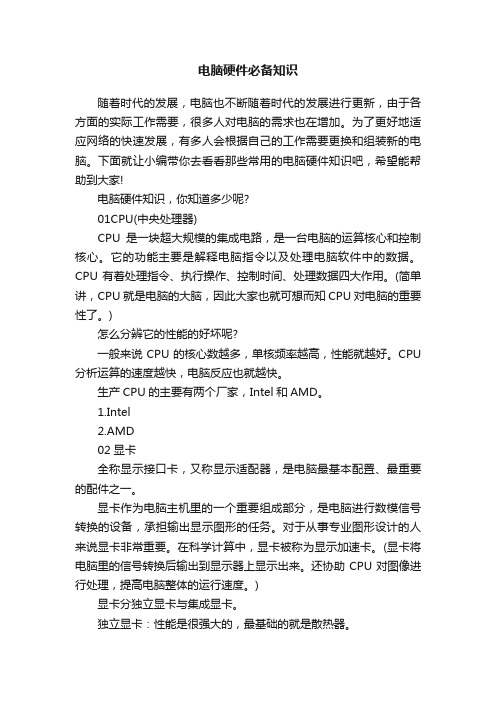
电脑硬件必备知识随着时代的发展,电脑也不断随着时代的发展进行更新,由于各方面的实际工作需要,很多人对电脑的需求也在增加。
为了更好地适应网络的快速发展,有多人会根据自己的工作需要更换和组装新的电脑。
下面就让小编带你去看看那些常用的电脑硬件知识吧,希望能帮助到大家!电脑硬件知识,你知道多少呢?01CPU(中央处理器)CPU是一块超大规模的集成电路,是一台电脑的运算核心和控制核心。
它的功能主要是解释电脑指令以及处理电脑软件中的数据。
CPU有着处理指令、执行操作、控制时间、处理数据四大作用。
(简单讲,CPU就是电脑的大脑,因此大家也就可想而知CPU对电脑的重要性了。
)怎么分辨它的性能的好坏呢?一般来说CPU的核心数越多,单核频率越高,性能就越好。
CPU 分析运算的速度越快,电脑反应也就越快。
生产CPU的主要有两个厂家,Intel和AMD。
1.Intel2.AMD02显卡全称显示接口卡,又称显示适配器,是电脑最基本配置、最重要的配件之一。
显卡作为电脑主机里的一个重要组成部分,是电脑进行数模信号转换的设备,承担输出显示图形的任务。
对于从事专业图形设计的人来说显卡非常重要。
在科学计算中,显卡被称为显示加速卡。
(显卡将电脑里的信号转换后输出到显示器上显示出来。
还协助CPU对图像进行处理,提高电脑整体的运行速度。
)显卡分独立显卡与集成显卡。
独立显卡:性能是很强大的,最基础的就是散热器。
集成显卡:没有散热器,因为集成显卡是集成在电脑主板内部的。
(在实际使用中,如果只是用来看个普通格式的电影,偶尔做做PPT,做个普通的微课,独立显卡和集成显卡是完全没有区别的。
) 生产显卡的主要为华硕和索泰两家;1.华硕2.索泰03内存是CPU与存储设备进行沟通的“桥梁”。
内存也就相当于“仓库”。
显然,内存的容量决定“仓库”的大小,而内存的速度决定“桥梁”的宽窄,两者缺一不可,这也就是我们常常说道的“内存容量”与“内存速度”。
等同于两个城市之间的车道,越宽、越好,到达的时间也越短。
办公室知识点
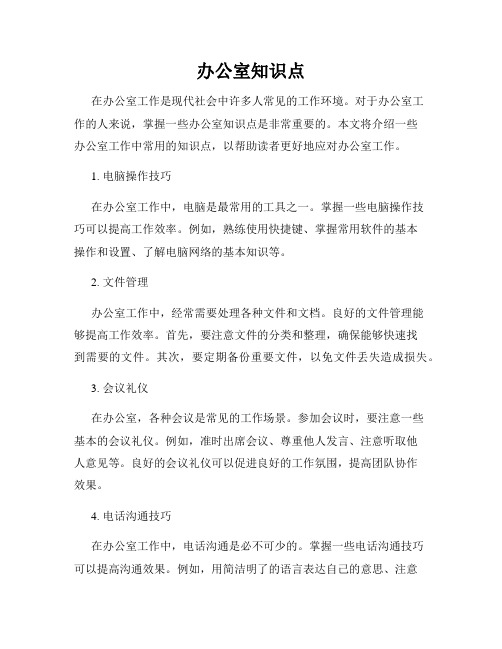
办公室知识点在办公室工作是现代社会中许多人常见的工作环境。
对于办公室工作的人来说,掌握一些办公室知识点是非常重要的。
本文将介绍一些办公室工作中常用的知识点,以帮助读者更好地应对办公室工作。
1. 电脑操作技巧在办公室工作中,电脑是最常用的工具之一。
掌握一些电脑操作技巧可以提高工作效率。
例如,熟练使用快捷键、掌握常用软件的基本操作和设置、了解电脑网络的基本知识等。
2. 文件管理办公室工作中,经常需要处理各种文件和文档。
良好的文件管理能够提高工作效率。
首先,要注意文件的分类和整理,确保能够快速找到需要的文件。
其次,要定期备份重要文件,以免文件丢失造成损失。
3. 会议礼仪在办公室,各种会议是常见的工作场景。
参加会议时,要注意一些基本的会议礼仪。
例如,准时出席会议、尊重他人发言、注意听取他人意见等。
良好的会议礼仪可以促进良好的工作氛围,提高团队协作效果。
4. 电话沟通技巧在办公室工作中,电话沟通是必不可少的。
掌握一些电话沟通技巧可以提高沟通效果。
例如,用简洁明了的语言表达自己的意思、注意语速和语调的把控、礼貌地与对方沟通等。
良好的电话沟通技巧可以提高工作效率和沟通效果。
5. 邮件沟通技巧邮件是办公室工作中经常使用的沟通工具。
良好的邮件沟通技巧可以提高工作效率和沟通效果。
例如,恰当地选择邮件主题、用清晰简洁的语言表达自己的意思、注意礼貌和文明用语等。
同时,在回复邮件时要及时回复,确保工作的顺利进行。
6. 人际关系处理办公室是一个人员复杂的环境,处理好人际关系非常重要。
要注意尊重他人、关心他人、分享自己的知识和经验、积极合作等,建立良好的人际关系。
良好的人际关系可以提高工作效率和团队凝聚力。
7. 时间管理在办公室工作中,时间管理是非常重要的。
要合理安排工作时间,合理分配各项工作的优先级,提高工作效率。
例如,制定工作日程表、避免拖延症、掌握合理的工作节奏等。
8. 效率工具应用在办公室工作中,有很多效率工具可以帮助提高工作效率。
计算机基础知识

计算机基础知识计算机系统包含计算机硬件和计算机软件两大部分,相辅相成,缺一不可。
一、计算机硬件计算机基本部件有运算器、控制器、存储器,输入设备、输出设备。
从外部看到,显示器、主机、鼠标、键盘。
主机:1、CPU:中央处理器(Central Processing Unit)是一块超大规模的集成电路,是一台计算机的运算核心和控制核心。
主要包括运算器(ALU,Arithmetic and Logic Unit)和控制器(CU,Control Unit)两大部件。
此外,还包括若干个寄存器和高速缓冲存储器及实现它们之间联系的数据、控制及状态的总线。
它与内部存储器和输入/输出设备合称为电子计算机三大核心部件。
提取——解码——执行——写回Intel Core i5 650 @3.2GHzAMD、Intel两大厂商生产的CPU需要不同的主板进行支持。
主要性能指标:主频、CPU缓存(一级、二级、三级)、最大支持内存、处理位数等。
2、主板:主板一般为矩形电路板,上面安装了组成计算机的主要电路系统,一般有BIOS芯片、I/O控制芯片、键盘和面板控制开关接口、指示灯插接件、扩充插槽、主板及插卡的直流电源供电接插件等元件。
BIOS:它是一组固化到计算机内主板上一个ROM芯片上的程序,它保存着计算机最重要的基本输入输出的程序、系统设置信息、开机后自检程序和系统自启动程序。
其主要功能是为计算机提供最底层的、最直接的硬件设置和控制。
主板报错3、内存:也被称为内存储器,其作用是用于暂时存放CPU中的运算数据,以及与硬盘等外部存储器交换的数据。
内存主要性能指标:容量、刷新频率、数据传输位宽虚拟内存:电脑中所运行的程序均需经由内存执行,若执行的程序占用内存很大或很多,则会导致内存消耗殆尽。
为解决该问题,Windows中运用了虚拟内存[1]技术,即匀出一部分硬盘空间来充当内存使用。
当内存耗尽时,电脑就会自动调用硬盘来充当内存,以缓解内存的紧张。
大学计算机基础知识点整理
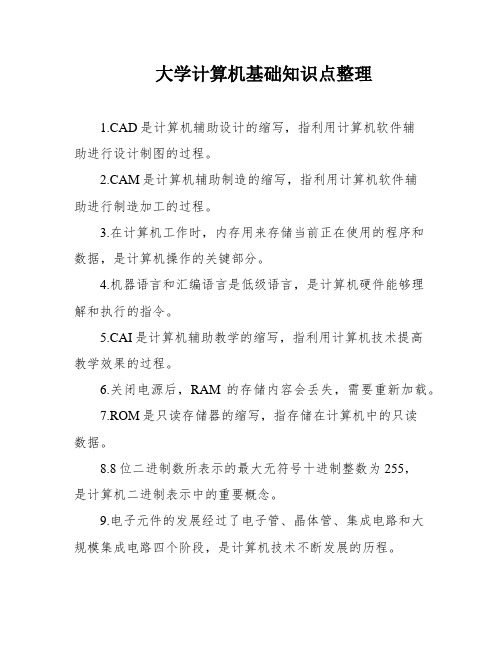
大学计算机基础知识点整理1.CAD是计算机辅助设计的缩写,指利用计算机软件辅助进行设计制图的过程。
2.CAM是计算机辅助制造的缩写,指利用计算机软件辅助进行制造加工的过程。
3.在计算机工作时,内存用来存储当前正在使用的程序和数据,是计算机操作的关键部分。
4.机器语言和汇编语言是低级语言,是计算机硬件能够理解和执行的指令。
5.CAI是计算机辅助教学的缩写,指利用计算机技术提高教学效果的过程。
6.关闭电源后,RAM的存储内容会丢失,需要重新加载。
7.ROM是只读存储器的缩写,指存储在计算机中的只读数据。
8.8位二进制数所表示的最大无符号十进制整数为255,是计算机二进制表示中的重要概念。
9.电子元件的发展经过了电子管、晶体管、集成电路和大规模集成电路四个阶段,是计算机技术不断发展的历程。
10.计算机病毒一般具有破坏性、传染性、隐蔽性、潜伏性等特点,需要注意计算机安全。
11.根据规模大小和功能强弱,计算机可分为巨型机、大型机、中型机、小型机和微型机,是计算机分类的基本方式。
12.bit的意思是位,是计算机中最小的数据单位。
13.计算机可分为主机和外设两部分,主机是计算机的核心部分,外设是主机的配件。
14.内存储器也称为随机存储器,是计算机中存储数据的重要部分。
15.计算机主要是运算速度快、存储容量大、精度高,是现代社会不可或缺的工具。
16.存储器分为内存储器和外存储器两类,内存储器用于存储当前使用的数据和程序,外存储器用于长期存储数据和程序。
17.运算器和控制器合称为中央处理器,是计算机中最重要的部件。
18.在微型计算机中常用的总线有地址总线、数据总线和控制总线,是计算机内部信息传输的重要通道。
19.计算机的存储容量通常使用KB、MB或GB等单位来表示,是计算机性能的重要指标。
20.在计算机内部,一切信息均表示为二进制数,是计算机运行的基础。
21.根据软件的用途,计算机软件一般分为系统软件和应用软件,是计算机功能实现的基础。
小白电脑基础知识大全

小白电脑基础知识大全现在随着人民生活水平的不断提高,电脑作为一种曾经的奢侈产品,已经深入到千家万户当中,但是在我们平时使用电脑的时候,可能由于一些操作不当会引起电脑的故障,因此我们需要预先知道一些电脑知识,下面就让小编带你去看看小白电脑基础知识大全,希望能帮助到大家!电脑知识大全菜鸟必备开机注意当我们使用电脑的时候,第一步进行的就是要对电脑进行开机,而电脑的开机一般分为3种,第一种是冷启动,它是最常用的开机程序,只需要按下复位键,就能够进行启动了。
如果我们的电脑遇到了死机情况,我们可以按一下电脑主机的复位按钮,它一般位于主机电源的下方。
如果我们遇到了断电的情况或者是系统崩溃,那么我们通常需要热启动。
屏幕保护接着是电脑屏幕方面的知识,一般来说,一个普通的电脑屏幕可以使用5到6年左右,而为了尽可能的延长使用寿命,所以我们在平时不使用电脑的时候,就尽量关闭。
而如果是开启屏幕保护程序来说,那是一种有害无益的做法。
如果我们重装系统的话,那么就需要对电脑硬盘进行分区。
一般来说,分区在3到5个区之间就最好了,这样有利于存放相关的文件,而且不会显得太乱。
当我们在电脑中查找相关的资料的时候,要将一些同类的文件放在一个文件夹当中。
而且无论我们是复制还是粘贴,一定要新建一个文件夹,同时要记清文件夹的名字。
而在安装某软件的时候,要安装在原文件夹。
杀毒清理当我们想要卸载软件的时候,也可以及时的删除干净,这样避免了浪费磁盘空间,同时也不会产生不必要的程序冲突。
而电脑在运行过程当中,有可能引发中毒现象,所以很有必要为我们的电脑设置一款杀毒软件,一般来说,我们都是选择市面上常见的杀毒软件。
例如360或者是金山毒霸之类的。
当然我们也要及时查看,这些软件是否恶意更改电脑的设置,防止对我们的工作或者学习造成影响。
新手必看的电脑硬件知识大全一、CPU电脑的CPU(中央处理器)就相当于人的大脑,现在市面上的CPU 主要分为两大阵营,分别是Intel(英特尔)和AMD ,性能都是以产品型号来区分。
关于电脑秘密知识有哪些

关于电脑秘密知识有哪些电脑秘密知识一:1、系统盘(默认是C盘)内请勿随意存放东西。
过多的文件存放在系统盘会影响系统的运行速度。
再者,当操作系统出问题的时候你放在系统盘的东西很有可能会丢失。
2、不要乱删乱动自己不知用途的文件或文件夹,也不要更改文件夹的名字。
如ghost,pwin98se,drivers等。
不太懂时不要使用有破坏作用的工具或命令,如分区(FDISK)、格式化(FORMAT)、低格(*****)、克隆(GHOST)等。
3、不要随便关机或重新启动,遇死机时应先按住Ctrl和Alt不动,再点两三下Del键热启,实在不行了再按机箱上的Reset键(对于WIN98系统)。
XP系统如果有死机情况,可弹出光驱然后再弹入。
实在不行再用Reset键。
4、对于可以上外网的电脑。
要注意病毒,木马等。
收到陌生人发来的电子邮件不要随便打开,最好直接删除,其中大多为广告,有时有病毒或黑客程序。
见到小程序不要出于好奇心下载或双击运行,很多是恶意的。
5、公司内部禁止使用BT等P2P的下载软件。
对于迅雷等软件如果一定要使用,请在使用完毕后立即关掉该软件。
以防止别的人从你的电脑上下载文件。
必要的时候将下载好的文件挪到别的地方(换个文件夹或者盘)6、当电脑出问题后,请重启后看是否可以正常使用。
如果问题依旧。
请给信息化建设部打电话,尽量详细描述问题的状况,以便我们初步确定是何种问题以及所要带的工具。
7、大多数的常用软件都已经给大家安装到电脑上,如果需要一些特殊软件可向我们反映。
我们可以尽力帮你去找。
8、电脑经过长时间的使用会产生大量无用的文件,可以用windows优化大师等软件进行清理。
隔一段时间可以进行一次磁盘碎片整理。
方法如下:在需要进行碎片整理的盘符上点右键选择属性,然后选择工具标签,点击开始整理,要先进行分析是否需要碎片整理。
如果需要点击碎片整理,整个过程大概需要1到2个小时不等。
结束语,虽然电脑是没有生命没有意识的,但是只有善待你的PC 他才不会在最关键的时刻罢工。
初中信息技术电脑操作知识点整理

初中信息技术电脑操作知识点整理电脑操作知识点整理电脑已经成为我们日常生活中不可或缺的一部分,对于中学生来说,掌握一些基本的电脑操作知识不仅能提高学习效率,还能在未来的工作和生活中更好地使用电脑。
本文将为你整理一些初中信息技术课程中常见的电脑操作知识点。
1. 操作系统操作系统是电脑的基础软件,它负责管理和控制电脑的硬件和软件资源。
常见的操作系统有Windows、macOS和Linux。
了解不同的操作系统及其特点对于初中生来说是很重要的。
2. 桌面布局和文件管理理解桌面布局和文件管理可以帮助我们更好地组织和管理电脑上的文件和文件夹。
在Windows操作系统中,可以通过拖放文件、创建文件夹、更改图标和壁纸等方式来个性化桌面布局。
同时,学习如何创建、复制、删除和重命名文件和文件夹也是必备的知识。
3. 文件存储和备份了解不同的文件存储设备和存储介质可以帮助我们选择合适的方式来保存和备份电脑上的数据。
硬盘驱动器、U盘、光盘和云存储等都是常见的存储设备。
在使用这些存储设备时,我们需要了解如何创建文件夹、拷贝和粘贴文件,并且要时刻记得备份重要的文件以防丢失。
4. 文档处理文字处理软件是我们日常学习和工作中常用的工具,比如Microsoft Word和Google Docs。
学习如何创建、编辑和格式化文档,包括字体、段落、页眉页脚、图表和样式等,可以让我们更好地展示和组织我们的文档。
5. 幻灯片演示幻灯片演示软件如Microsoft PowerPoint和Google Slides可以用于展示报告、演讲和项目。
了解如何创建幻灯片、添加文字、图片、音频和视频以及设计演示文稿的布局和样式是非常有用的技能。
6. 数据处理和分析电子表格软件如Microsoft Excel和Google Sheets是处理和分析数据的重要工具。
学习如何创建、编写公式、筛选、排序和制作图表可以帮助我们更好地分析和展示数据。
7. 网络和互联网使用互联网是我们获取信息和进行交流的重要工具。
电脑入门必备基础知识大全

电脑入门必备基础知识大全在当今信息化的社会中,电脑已经成为每个人必备的工具之一。
掌握电脑的基础知识对于提高工作效率、拓宽学习渠道以及丰富生活方式起着重要的作用。
本文将为大家介绍电脑入门的必备基础知识,帮助初学者迅速上手。
1. 电脑硬件知识1.1 主板主板是电脑的核心部件之一,它是各个硬件设备的连接平台。
了解主板的类型、接口以及如何安装和更换主板是十分重要的。
1.2 CPUCPU(中央处理器)是电脑的大脑,它的性能直接影响电脑的运行速度。
了解不同的CPU品牌、型号以及如何选择合适的CPU可以提升电脑的性能。
1.3 内存内存是电脑存储数据的临时空间,也是决定电脑运行速度的重要因素。
掌握内存的大小、类型以及如何安装和升级内存可以有效提升电脑运行效果。
1.4 硬盘硬盘是电脑存储数据的长期空间,了解硬盘的类型、容量以及如何分区、格式化和备份数据可以帮助保护重要信息。
1.5 显卡显卡是电脑图形处理的核心设备,它决定了电脑的图像显示效果。
了解显卡的类型、显存容量以及如何安装和更新显卡驱动可以提升电脑的图形性能。
2. 操作系统知识2.1 Windows系统Windows操作系统是目前最常用的电脑操作系统之一。
掌握Windows系统的基本操作、常用快捷键以及如何安装和升级系统是入门的必备知识。
2.2 macOS系统macOS操作系统是苹果电脑的操作系统,它具有独特的界面和特色功能。
了解macOS系统的基本操作、实用的快捷键以及如何安装和使用macOS系统对于苹果电脑用户尤为重要。
2.3 Linux系统Linux是一种开源的操作系统,它具有高度的自定义性和安全性。
了解Linux系统的基本操作、常用命令以及如何安装和配置Linux系统可以打开新的学习和实践之门。
3. 常用办公软件3.1 Microsoft OfficeMicrosoft Office是办公软件的代表,包括Word、Excel、PowerPoint等应用。
电脑生活常用知识大全

电脑生活常用知识大全是他们最想学到手的,可是又不知该针对哪方面进行学习,下面就让小编带现在很多朋友的笔记本都有wifi功能, 就是可以无线上网,, 无线局域网是针对笔记本来说的,笔记本上网就是为了个方便,如果还用网线来上网。
既可以花费少,又可以让本本不受网线的限制, 想在哪里用都可以。
笔记本连接无线局域网,如何设置呢下面就教大家怎么来设置无线局域网的电脑知识,具体的参数设置步骤:了.的快捷菜单中,执行“属性”命令,这样系统就会自动显示“无线网络连接属性”设置对话框;3、在这里,大家可以用鼠标选中“无线网络配置”标签,并在随后弹出的标签页面中,用鼠标选中“用Windows来配置我的无线网络配置”复选项,这样就能启用自动无线网络配置功能;4、接着用鼠标单击这里的“高级”按钮,打开一个“高级”设置对话框,并在这个对话框中选中“仅计算机到计算机(特定)”选项,从而实现计算机与计算机之间的相互连接;5、要是大家希望能直接连接到计算机中,又希望保留连接到接入点的话,就可以用鼠标选择“任何可用的网络(首选访问点)”选项;6、在首选访问点无线网络时,要是发现有可用网络的话,系统一般会首先尝试连接到访问点无线网络;要是当前系统中的访问点网络不能用的话,那么系统就会自动尝试连接到对等无线网络;7、比方说,要是工作时在访问点无线网络中使用笔记本电脑,再将笔记置功能将会自动根据需要,来更改无线网络参数设置,大家可以在不需要作任何修改的情况下就能直接连接到家庭网络;8、完成上面的设置后,再用鼠标依次单击“关闭”按钮退出设置界面,并单击“确定”按钮完成无线局域网的无线连接设置工作,要是参数设置正线局域网了.设置好IP就可以无线上网了. 在有效范围内都可以连接.Part two.1、如何实现关机时清空页面文件?打开“控制面板”,单击“管理工具→本地安全策略→本地策略→安全选“已启用”选项,单击“确定”即可。
2、如何自行配置Windows__P的服务?如果你是在单机使用Windows__P,那么很多服务组件是根本不需要的,额外的服务程序影响了系统的速度,完全可将这些多余的服务组件禁用。
办公文员需要了解的基本电脑知识
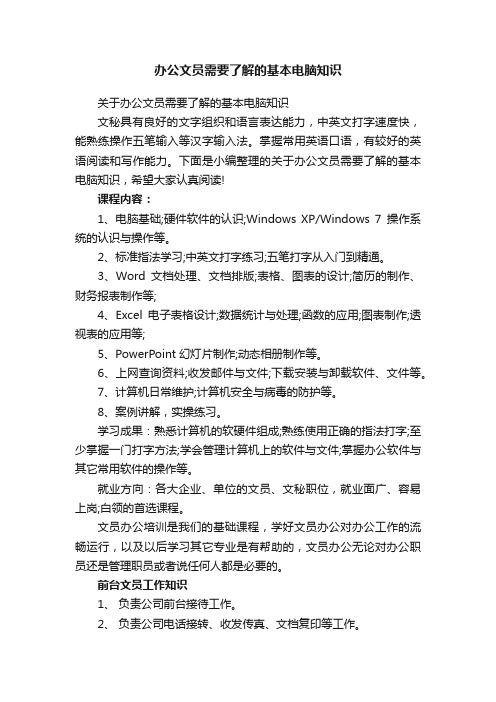
办公文员需要了解的基本电脑知识关于办公文员需要了解的基本电脑知识文秘具有良好的文字组织和语言表达能力,中英文打字速度快,能熟练操作五笔输入等汉字输入法。
掌握常用英语口语,有较好的英语阅读和写作能力。
下面是小编整理的关于办公文员需要了解的基本电脑知识,希望大家认真阅读!课程内容:1、电脑基础;硬件软件的认识;Windows XP/Windows 7操作系统的认识与操作等。
2、标准指法学习;中英文打字练习;五笔打字从入门到精通。
3、Word文档处理、文档排版;表格、图表的设计;简历的制作、财务报表制作等;4、Excel电子表格设计;数据统计与处理;函数的应用;图表制作;透视表的应用等;5、PowerPoint幻灯片制作;动态相册制作等。
6、上网查询资料;收发邮件与文件;下载安装与卸载软件、文件等。
7、计算机日常维护;计算机安全与病毒的防护等。
8、案例讲解,实操练习。
学习成果:熟悉计算机的软硬件组成;熟练使用正确的指法打字;至少掌握一门打字方法;学会管理计算机上的软件与文件;掌握办公软件与其它常用软件的操作等。
就业方向:各大企业、单位的文员、文秘职位,就业面广、容易上岗;白领的首选课程。
文员办公培训是我们的基础课程,学好文员办公对办公工作的流畅运行,以及以后学习其它专业是有帮助的,文员办公无论对办公职员还是管理职员或者说任何人都是必要的。
前台文员工作知识1、负责公司前台接待工作。
2、负责公司电话接转、收发传真、文档复印等工作。
3、负责各类办公文档、商务文档、合同协议的录入、排版、打印。
4、日常文书、资料整理及其他一般行政事务。
技能要求:1、对办公室工作程序熟悉2、熟练使用Word、Excel等办公软件,会借助互联网查找资料;3、具有优秀的中英文书写能力、表达能力;4、具有良好的沟通能力、协调能力,及较强的保密意识;5、熟练使用各种办公自动化设备;6、具有良好的适应能力,能在压力下工作。
文员1:(分为好多种,每种要求不同,但基本要求相同,以下为办公室文员)工作职责:1、根据办公室领导的要求,完成有关报告、文稿的起草、修改工作。
计算机基础知识(应知应会)

计算机基础知识(应知应会)计算机基础知识(应知应会)计算机已经成为当代社会不可或缺的工具,我们几乎每天都要与计算机打交道。
掌握一些基础知识,对计算机的使用和理解都大有裨益。
本文将介绍一些计算机基础知识,包括操作系统、网络、数据存储以及编程语言。
一、操作系统操作系统(Operating System)是计算机中最重要的软件之一。
它是计算机硬件和应用软件之间的桥梁,负责管理计算机的资源,并且使其能够运行各种程序。
常见的操作系统有Windows、Mac OS和Linux 等。
1.1 Windows操作系统Windows操作系统是由微软公司开发的一款图形化操作系统。
它的特点是易于使用,提供了丰富的应用程序和工具。
Windows操作系统支持多任务处理、窗口管理以及文件管理等功能,适用于大部分个人用户和办公环境。
1.2 Mac OS操作系统Mac OS操作系统是由苹果公司专为其Mac电脑开发的操作系统。
它注重用户体验和界面设计,提供了很好的性能和安全性。
Mac OS操作系统也支持多任务处理、文件管理以及与其他苹果设备的无缝连接。
1.3 Linux操作系统Linux操作系统是一种自由开源的操作系统,具有高度的可定制性。
它可以在各种硬件平台上运行,并且支持多用户、多任务处理和强大的网络功能。
Linux操作系统被广泛应用于服务器、嵌入式系统以及科学研究领域。
二、网络网络(Network)是计算机之间互相连接的一种通信方式。
通过网络,我们可以在不同的地方进行数据传输、共享资源以及实现远程通信。
2.1 网络拓扑网络拓扑是指网络中设备之间的物理或逻辑连接方式。
常见的网络拓扑有星型、总线型、环型和网状型等。
其中,星型拓扑是最常见的,它以中心设备为核心,其他设备通过网络连接到中心设备。
2.2 IP地址IP地址是用于在网络中唯一标识设备的一种地址。
IPv4是目前最常用的IP地址格式,由四个十进制数(0-255)组成,如192.168.0.1。
电脑知识小技巧

电脑知识小技巧近年来,随着科技的不断进步,电脑已经成为人们生活中不可或缺的一部分。
然而,对于一些电脑小白来说,使用电脑仍然是一项挑战。
今天,我将为大家分享一些电脑知识小技巧,帮助大家更好地使用电脑。
1. 快捷键的使用快捷键是提高电脑操作效率的有效工具。
比如,Ctrl + C用于复制,Ctrl + V用于粘贴,Ctrl + S用于保存等等。
熟练掌握这些常用的快捷键,可以大大提高工作效率。
2. 清理电脑垃圾文件随着时间的推移,电脑上会积累大量的垃圾文件,占用硬盘空间并降低系统运行速度。
定期清理垃圾文件可以提升电脑性能。
可以使用系统自带的磁盘清理工具或第三方软件进行清理。
3. 定期更新操作系统和软件定期更新操作系统和软件是保持电脑安全和稳定性的重要措施。
更新可以修复软件中的漏洞,提供更好的功能和性能。
在更新前,最好备份重要文件,以防意外发生。
4. 安装杀毒软件和防火墙杀毒软件和防火墙是保护电脑免受病毒和恶意攻击的重要工具。
及时更新杀毒软件的病毒库,并定期进行全面系统扫描,可以有效减少电脑受到病毒侵害的风险。
5. 使用云存储备份重要文件云存储是一种将文件存储在互联网上的方法。
通过使用云存储服务,可以将重要文件备份到云端,以防止文件丢失或损坏。
常见的云存储服务包括Google Drive、Dropbox等。
6. 设置强密码和多因素身份验证为了保护个人隐私和数据安全,我们应该设置强密码,并启用多因素身份验证。
强密码应包括字母、数字和特殊字符,并且应定期更换。
多因素身份验证可以提供额外的安全层,提高账户的安全性。
7. 清理电脑内存当电脑运行缓慢时,可以尝试清理电脑内存。
关闭不必要的程序和任务,释放内存资源,可以提高电脑的运行速度。
也可以使用内存清理工具来优化电脑内存的使用。
8. 使用剪贴板管理工具剪贴板管理工具可以帮助我们管理复制和粘贴的内容。
它可以储存多个剪贴板记录,并且可以方便地进行切换。
这样可以省去反复复制粘贴的麻烦,提高工作效率。
七年级上册电脑知识点

七年级上册电脑知识点电脑是现代科技中的一个重要发明,已经成为我们生活中不可缺少的工具之一。
在现代教育中,电脑也越来越被广泛应用。
因此,在学习电脑知识方面的重要性也逐渐显露出来。
接下来,本文将为大家介绍七年级上册电脑知识点。
一、电脑基础知识电脑基础知识是学习电脑的入门必修知识,包括了计算机硬件及软件的基本概念和组成部分。
电脑硬件包括主机、显示器、鼠标、键盘等部分,而电脑软件则包括操作系统、应用软件等部分。
二、Windows 操作系统Windows 操作系统是最为广泛应用的操作系统之一,因此学习七年级上册的电脑知识,也需要掌握 Windows 操作系统的基本使用方法。
Windows 操作系统包括桌面、开始菜单、任务栏等部分,同时也需要学习基本的文件管理技巧。
三、Word 文档处理Word 是一款常用的办公软件,用于处理文档、表格、幻灯片等工作。
对于七年级学生来说,主要需要掌握一些常用的格式设置,如字体、字号、对齐方式等,并能够使用简单的图表、插入图片等功能技巧。
四、Excel 表格处理Excel 是一款重要的办公软件,主要用于处理数据、制作表格等工作。
在学习 Excel 表格处理时,需要掌握基本的表格编辑技巧,如数据输入、数据格式、公式计算等知识点。
五、PowerPoint 幻灯片制作PowerPoint 是一款用于制作幻灯片演示的软件,常用于学校、企业、机构等场合。
在学习 PowerPoint 幻灯片制作时,需要掌握基本的幻灯片操作技巧,如幻灯片布局、添加文本、添加图片等技巧。
六、互联网基础知识互联网是当今信息高速公路的重要载体,学习电脑知识也需要了解一些互联网的基础知识。
如何使用浏览器、如何查找信息、如何发送电子邮件等技巧都是互联网基础知识的一部分。
总之,学习电脑知识是十分重要的,需要掌握电脑基础知识,熟练掌握主流操作系统以及办公软件的使用方法等。
只有通过学习,才能真正地利用电脑这种现代工具来提高我们的学习效率和工作效率。
电脑基础入门常用知识大全
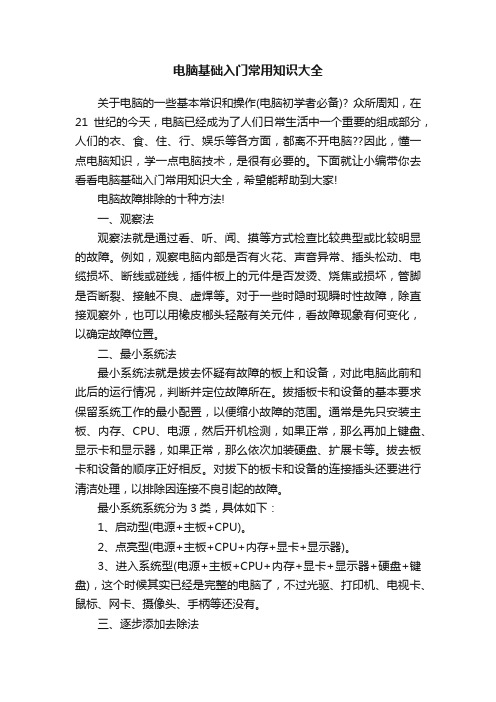
电脑基础入门常用知识大全关于电脑的一些基本常识和操作(电脑初学者必备)? 众所周知,在21世纪的今天,电脑已经成为了人们日常生活中一个重要的组成部分,人们的衣、食、住、行、娱乐等各方面,都离不开电脑??因此,懂一点电脑知识,学一点电脑技术,是很有必要的。
下面就让小编带你去看看电脑基础入门常用知识大全,希望能帮助到大家!电脑故障排除的十种方法!一、观察法观察法就是通过看、听、闻、摸等方式检查比较典型或比较明显的故障。
例如,观察电脑内部是否有火花、声音异常、插头松动、电缆损坏、断线或碰线,插件板上的元件是否发烫、烧焦或损坏,管脚是否断裂、接触不良、虚焊等。
对于一些时隐时现瞬时性故障,除直接观察外,也可以用橡皮榔头轻敲有关元件,看故障现象有何变化,以确定故障位置。
二、最小系统法最小系统法就是拔去怀疑有故障的板上和设备,对此电脑此前和此后的运行情况,判断并定位故障所在。
拔插板卡和设备的基本要求保留系统工作的最小配置,以便缩小故障的范围。
通常是先只安装主板、内存、CPU、电源,然后开机检测,如果正常,那么再加上键盘、显示卡和显示器,如果正常,那么依次加装硬盘、扩展卡等。
拔去板卡和设备的顺序正好相反。
对拔下的板卡和设备的连接插头还要进行清洁处理,以排除因连接不良引起的故障。
最小系统系统分为3类,具体如下:1、启动型(电源+主板+CPU)。
2、点亮型(电源+主板+CPU+内存+显卡+显示器)。
3、进入系统型(电源+主板+CPU+内存+显卡+显示器+硬盘+键盘),这个时候其实已经是完整的电脑了,不过光驱、打印机、电视卡、鼠标、网卡、摄像头、手柄等还没有。
三、逐步添加去除法逐步添加法以最小系统法为基础,每次只向系统添加一个部件/设备或软件,来检查故障现象是否消失或发生变化,以此来判断并定位故障部位。
注:逐步添加去除法一般要与替换法配合,这样才能较为准确的定位故障部位。
四、隔离法隔离法是将可能妨碍故障判断的硬件或软件屏蔽的一种判断方法。
电脑基础常识和必备技巧大全

电脑基础常识和必备技巧大全笔记本是大学生接触到的第一台属于自己的电脑,但是在之前可能没有去细致的了解而导致被商家所误导,浪费了钱财。
下面就让小编带你去看看关于电脑基础常识和必备技巧吧·,希望能帮助到大家!电脑知识大全菜乌必备电脑的基础知识大全,你确定都知道?一、软件系统软件系统包括:操作系统、应用软件等。
应用软件中电脑行业的管理软件, IT电脑行业的发展必备利器,电脑行业的erp软件。
二、硬件系统硬件系统包括:机箱(电源、硬盘、磁盘、内存、主板、CPU-中央处理器、CPU风扇、光驱、声卡、网卡显卡).显示器、UPS(不间断电源供应系统)、键盘、鼠标等等(另可配有耳机、麦壳风、音箱、打印机、摄像头等)。
家用电脑一般主板都有板载声卡、网卡,部分主板装有集成显卡。
1.CPUCPU的英文全称是"Central Processor Unit"。
翻译成中文就是“中央处理器单元”,它一条一条镀金的材料做的。
它在PC机中的作用可以说相当于大脑在人体中的作用。
所有的电脑程序都是由它来运行的。
注意:千万不要触碰cpu上的金属条,不然会导致接触不良,开不了机。
主板又叫Mother Board(母板)。
它其实就是-块电路板,上面密密麻麻都是各种电路。
它可以说是PC机的神经系统,CPU、内存、显示卡、声卡等等都是直接安装在主板上的,而硬盘、软驱等部件也需要通过接线和主板连接。
2.主机主机一般将放置在机箱中的电脑部件总称为"主机”"。
它是电脑的最主要组成部分,主板、CPU和硬盘等主要部件均在主机内。
3、内存内存与磁盘等外部存储器相比较,内存是指CPU可以直接读取的内部存储器,主要是以芯片的形式出现。
内存又叫做“主存储器”,简称"主存"。
-般见到的内存芯片是条状的,也叫"内存条”,它需要插在主板上的内存槽中才能工作。
还有-种内存叫作”高速缓存" ,英文名是"Cache" , -般已经内置在CPU中或者主板-般说一台机器的内存有多少兆,主要是指内存条的容量。
计算机基础知识整理大全

计算机基础知识整理大全随着科技的飞速发展,计算机已经深入到我们的日常生活和工作中。
为了更好地利用计算机,提高工作效率,以下是对计算机基础知识的整理大全。
1、计算机的定义和分类计算机是一种能够自动、高速、精确地处理信息的电子设备。
按照不同的分类标准,计算机可以分为不同的类型。
例如,根据处理器的不同,计算机可以分为Intel和AMD两大类;根据用途的不同,计算机可以分为个人电脑、服务器、工作站等。
2、计算机的组成结构计算机主要由硬件系统和软件系统组成。
硬件系统包括中央处理器、内存、硬盘、显示器、键盘、鼠标等;软件系统包括操作系统、应用软件和工具软件等。
3、计算机的基本操作计算机的基本操作包括启动、关机、登录、退出等。
同时,对于Windows 操作系统,还涉及到窗口操作、文件管理、控制面板等操作。
4、计算机的常用命令在Windows操作系统中,有很多常用的命令,如cd、dir、md、rd、net、ipconfig等。
这些命令可以帮助用户进行文件管理、网络配置等操作。
5、计算机的常见故障及解决办法计算机在使用过程中难免会出现各种故障,如黑屏、蓝屏、死机等。
对于这些故障,可以采取不同的解决办法,如重启电脑、更换硬件等。
6、计算机的安全使用计算机的使用过程中要注意安全,如防范病毒、木马等攻击。
同时,在使用公共计算机时,要注意保护个人隐私,如使用安全浏览器、加密程序等。
7、计算机的维护和保养计算机的维护和保养对于延长其使用寿命非常重要,如保持电脑的清洁、定期更换部件等。
同时,对于长时间不用的电脑,也要定期开机使用,以保持其性能。
以上是对计算机基础知识的整理大全,希望能对大家有所帮助。
随着科技的不断进步和发展,计算机技术也在不断更新和完善,我们需要不断学习和掌握新的知识和技能,以更好地适应时代的发展和工作的需要。
计算机基础知识大全随着科技的飞速发展,计算机已经成为了我们生活中不可或缺的一部分。
计算机基础知识对于大多数人来说可能仍然是一个神秘的概念。
电脑使用知识技巧

电脑使用知识技巧电脑是人们生活中不可或缺的一部分,掌握一些电脑使用的知识和技巧能够提高工作和学习的效率。
下面就分享一些电脑使用的知识技巧。
1. 快捷键:掌握常用快捷键可以大大提高操作效率。
例如Ctrl+C复制,Ctrl+V粘贴,Ctrl+Z撤销等。
不同软件和操作系统可能有不同的快捷键,可以在软件帮助文档或者网络上查找。
2. 文件管理:合理组织和命名文件可以方便快捷地找到需要的文件。
可以按照不同类型或者项目来创建文件夹,同时为文件命名时要简明扼要,不要使用过长或者含糊不清的名字。
3. 防护安全:保护电脑安全是非常重要的。
及时安装防病毒软件,并定期更新病毒库。
避免点击和下载来历不明的文件或链接,以免中毒。
4. 键盘操作:学会使用键盘不仅可以提高速度,还可以减少手部负担。
例如使用Tab键在选项之间切换、使用Enter键选中别选项、使用方向键在一个页面上移动等。
5. 导航操作:学会使用浏览器的快捷键可以更快速地进行网页浏览。
例如Ctrl+T可以打开新标签页,Ctrl+W可以关闭当前标签页,Ctrl+Tab可以在多个标签页之间切换。
6. 使用搜索引擎:当我们遇到问题时,可以使用搜索引擎来寻找答案。
学会使用关键词来搜索,同时可以加上特定网站域名或者用引号来限定搜索范围,这样能够更准确地找到所需内容。
7. 检查网址:在浏览网页时,要注意检查网址的真伪。
尽量避免点击来历不明的链接,以免遭受钓鱼和网络欺诈。
8. 备份重要文件:重要的文件应该定期备份到其他设备,以防数据丢失。
可以使用云存储或者外部硬盘来备份文件。
9. 定期清理:定期清理电脑可以提高性能。
删除不再需要的文件和程序,清理浏览器缓存,整理桌面等可以释放硬盘空间,提高电脑的运行速度。
10. 学习新技术:电脑技术在不断发展,我们要时刻学习新的知识和技术。
可以参加培训班,阅读相关书籍和网络教程,学习新的电脑技能,提高自己的综合能力。
通过掌握这些基本的电脑使用知识和技巧,我们可以更好地利用电脑,提高工作和学习效率,更好地适应信息化社会的发展。
幼师考试电脑知识点总结
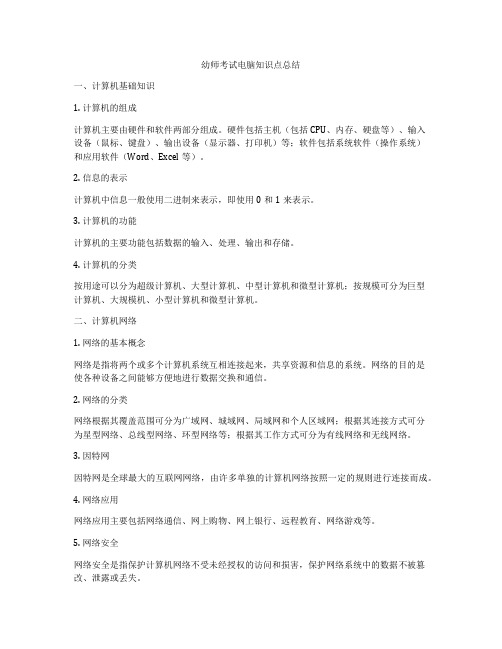
幼师考试电脑知识点总结一、计算机基础知识1. 计算机的组成计算机主要由硬件和软件两部分组成。
硬件包括主机(包括CPU、内存、硬盘等)、输入设备(鼠标、键盘)、输出设备(显示器、打印机)等;软件包括系统软件(操作系统)和应用软件(Word、Excel等)。
2. 信息的表示计算机中信息一般使用二进制来表示,即使用0和1来表示。
3. 计算机的功能计算机的主要功能包括数据的输入、处理、输出和存储。
4. 计算机的分类按用途可以分为超级计算机、大型计算机、中型计算机和微型计算机;按规模可分为巨型计算机、大规模机、小型计算机和微型计算机。
二、计算机网络1. 网络的基本概念网络是指将两个或多个计算机系统互相连接起来,共享资源和信息的系统。
网络的目的是使各种设备之间能够方便地进行数据交换和通信。
2. 网络的分类网络根据其覆盖范围可分为广域网、城域网、局域网和个人区域网;根据其连接方式可分为星型网络、总线型网络、环型网络等;根据其工作方式可分为有线网络和无线网络。
3. 因特网因特网是全球最大的互联网网络,由许多单独的计算机网络按照一定的规则进行连接而成。
4. 网络应用网络应用主要包括网络通信、网上购物、网上银行、远程教育、网络游戏等。
5. 网络安全网络安全是指保护计算机网络不受未经授权的访问和损害,保护网络系统中的数据不被篡改、泄露或丢失。
三、常用办公软件1. Windows操作系统Windows是微软公司开发的一种操作系统,它是个人电脑使用最广泛的操作系统之一,常见的版本有Windows XP、Windows 7、Windows 8、Windows 10等。
2. Word处理软件Word是微软公司推出的一种文字处理软件,在幼师工作中主要用于制作教案、评语、幼儿档案等。
3. Excel表格软件Excel是微软公司的一种功能强大的电子表格软件,可用于统计分析数据、制作图表等。
4. PPT演示软件PPT是微软公司推出的一种制作幻灯片演示的软件,适用于幼师进行课堂展示或家长会演示。
- 1、下载文档前请自行甄别文档内容的完整性,平台不提供额外的编辑、内容补充、找答案等附加服务。
- 2、"仅部分预览"的文档,不可在线预览部分如存在完整性等问题,可反馈申请退款(可完整预览的文档不适用该条件!)。
- 3、如文档侵犯您的权益,请联系客服反馈,我们会尽快为您处理(人工客服工作时间:9:00-18:30)。
常用电脑知识合集一、加密文件或文件夹步骤一:打开Windows资源管理器。
步骤二:右键单击要加密的文件或文件夹,然后单击“属性”。
步骤三:在“常规”选项卡上,单击“高级”。
选中“加密内容以便保护数据”复选框在加密过程中还要注意以下五点:1.要打开“Windows 资源管理器”,请单击“开始→程序→附件”,然后单击“Windows 资源管理器”。
2.只可以加密NTFS分区卷上的文件和文件夹,FAT分区卷上的文件和文件夹无效。
(注意重装系统时先解密,否则后果严重。
)3.被压缩的文件或文件夹也可以加密。
如果要加密一个压缩文件或文件夹,则该文件或文件夹将会被解压。
4.无法加密标记为“系统”属性的文件,并且位于systemroot目录结构中的文件也无法加密。
5.在加密文件夹时,系统将询问是否要同时加密它的子文件夹。
如果选择是,那它的子文件夹也会被加密,以后所有添加进文件夹中的文件和子文件夹都将在添加时自动加密。
二、解密文件或文件夹步骤一:打开Windows资源管理器。
步骤二:右键单击加密文件或文件夹,然后单击“属性”。
步骤三:在“常规”选项卡上,单击“高级”。
步骤四:清除“加密内容以便保护数据”复选框。
同样,我们在使用解密过程中要注意以下问题:1.要打开“Windows资源管理器”,请单击“开始→程序→附件”,然后单击“Windows 资源管理器”。
2.在对文件夹解密时,系统将询问是否要同时将文件夹内的所有文件和子文件夹解密。
如果选择仅解密文件夹,则在要解密文件夹中的加密文件和子文件夹仍保持加密。
但是,在已解密文件夹内创立的新文件和文件夹将不会被自动加密。
三、常用的快捷键F1显示当前程序或者windows的帮助内容。
F2重命名F3 “查找:所有文件”对话框F10或ALT激活当前程序的菜单栏windows键或CTRL+ESC打开开始菜单CTRL+ALT+DELETE在win9x中打开关闭程序对话框DELETE删除被选择的选择项目,如果是文件,将被放入回收站SHIFT+DELETE删除被选择的选择项目,如果是文件,将被直接删除而不是放入回收站CTRL+N新建一个新的文件CTRL+O打开“打开文件”对话框CTRL+P打开“打印”对话框CTRL+S保存当前操作的文件CTRL+X剪切被选择的项目到剪贴板CTRL+INSERT 或CTRL+C复制被选择的项目到剪贴板SHIFT+INSERT 或CTRL+V粘贴剪贴板中的内容到当前位置ALT+BACKSPACE 或CTRL+Z 撤销上一步的操作ALT+SHIFT+BACKSPACE重做上一步被撤销的操作Windows键+D:最小化或恢复windows窗口Windows键+U:打开“辅助工具管理器”Windows键+CTRL+M重新将恢复上一项操作前窗口的大小和位置Windows键+E打开资源管理器Windows键+F打开“查找:所有文件”对话框Windows键+R打开“运行”对话框Windows键+BREAK打开“系统属性”对话框Windows键+CTRL+F打开“查找:计算机”对话框SHIFT+F10或鼠标右击打开当前活动项目的快捷菜单SHIFT在放入CD的时候按下不放,可以跳过自动播放CD。
在打开word的时候按下不放,可以跳过自启动的宏ALT+F4关闭当前应用程序ALT+SPACEBAR打开程序最左上角的菜单ALT+TAB切换当前程序ALT+ESC切换当前程序ALT+ENTER将windows下运行的MSDOS窗口在窗口和全屏幕状态间切换PRINT SCREEN将当前屏幕以图象方式拷贝到剪贴板ALT+PRINT SCREEN将当前活动程序窗口以图象方式拷贝到剪贴板CTRL+F4关闭当前应用程序中的当前文本(如word中)CTRL+F6切换到当前应用程序中的下一个文本(加shift 可以跳到前一个窗口)在IE中:ALT+RIGHT ARROW显示前一页(前进键)ALT+LEFT ARROW显示后一页(后退键)CTRL+TAB在页面上的各框架中切换(加shift反向)F5刷新CTRL+F5强行刷新四、优化自己的电脑方法:一、让系统盘更清净1、进入:控制面板--系统--高级--环境变量2、单击用户变量中的TEMP--编辑--将那一长串内容变为D:\TEMP(根据你需要,可改成其它盘,但不是系统所在的就行了)3、同上,将TMP同样改为D:\TEMP。
因为这些东西是让你的系统盘快速膨胀的主要内患,其属性是隐藏的,有些朋友还找不到呢。
)4、在“系统变量”同样将TEMP和TMP改成上面的。
5、右键单击桌面“我的文档”--属性--目标文件夹中设置“目标文件夹位置”,将其改为D:\MyDocuments或D:\我的文档(喜欢哪个由你了),然后可选移动。
6、右键单击InternetExplorer--属性--常规--Internet临时文件--设置--移动文件夹--选择7、系统--高级--性能--设置--高级--虚拟内存--更改--选择D或其它非系统分区--自定义大小--输入大小M--设置;选C或系统所在分区--无分页文件--设置--确定。
五、解决文件无法移动删除的办法unlocker(解锁者-顽固软件移动、删除或重命名工具)Locked Files Wizard (LFW),使用简单的向导形式,可以让你替换、移动、删除或重命名正在被系统或任何进程使用的文件或文件夹,可以同时对多个文件或文件夹进行处理。
六、路由器的基本设置1、连线方法:电话入户线-->猫DSL口上-->路由器的线一头插在猫的LAN 口上,另外一头插在路由器的W AN口上-->电脑(分别两条线都插在路由器的LAN 口上).2、路由器的设置方法:按照上面的顺序将网络设备和线路全部连接好后,将猫、路由器、电脑的电源全部打开后,接下来进行设置路由器,方法如下:打开ie输入192.168.1.1或192.168.0.1(因路由器厂商而定,说明书里有)弹出对话框输入路由器用户名、密码,一般是admin(说明书里有)进入控制页面(如有设置向导按照它来设置)在web设置里会让你输入宽带账号和密码(找到拨号方式,设置为:自动,以后打开电源,路由器就会自动拨号)并开启DHCP服务,ADSL需要选定PPPoE。
ADSL宽带是动态IP(有些路由器需要设置IP方式,动态?静态?需要你自己去拨打宽带客服核实)在网参数里将ADSL宽带的DNS服务器地址也添加上(需要你拨打宽带客服咨询)设置完后确认就行了插好设好后可以可以测试一下PING,看是不是通了.在运行里输入ping 192.168.1.1 -t 或ping 192.168.0.1 -t具体不说了,会跳出来TTL=255或TTL=128或TTL=64还有一点需要注意:在网上邻居---本地连接--属性--TCP/IP--属性里,设置成自动获取IP七、文件共享设置1.统一各计算机的工作组名:右击我的电脑\属性\计算机名,查看该选项卡中出现的局域网工作组名称,将所有计算机均加入Workgroup工作组。
重启计算机2,设置共享文件夹或磁盘右击文件夹或磁盘/共享和安全,点选“共享此文件夹,只读前的勾去掉。
3,运行/gpedit.msc/计算机配置/windows设置/安全设置/本地策略/安全选项/①网络访问:本地帐户的共享和安全模式,设置为“经典-本地用户以自己的身份验证。
②帐户:使用空白密码的本地帐户只允许进行控制台登录-禁用。
解决空白密码不能登录问题。
来宾帐户状态已启用用户权利指派/从网络访问此计算/右键/属性/Everyone,guest拒绝从网络访问此计算/右键/属性/删除Everyone,guest4、先确定是否有安装NWLink IPX/SPX/NetBIOS Compatible Transport Protocol这个协议(右键“网上邻居”,“属性”,右键“本地连接”,“属性”,在常规选项卡里点安装,选“协议”然后添加,最后选定NWLink IPX/SPX/NetBIOS Compatible Transport Protocol)。
5、本地连接”窗口,点“高级”\“设置”\“例外”\在程序与服务下勾选“文件和打印机共享”或cs。
两台电脑的防火墙要允许游戏的进程通过。
如果游戏没在允许通过的表中,就手动添加(CS的进程是cstrike.exe),实在不行的话就把防火墙关掉。
每一步都很重要!八、在开始运行里面快捷命令直接打开某些程序winver---------检查Windows版本wmimgmt.msc----打开windows管理体系结构(WMI)wupdmgr--------windows更新程序wscript--------windows脚本宿主设置write----------写字板winmsd---------系统信息wiaacmgr-------扫描仪和照相机向导winchat--------XP自带局域网聊天mem.exe--------显示内存使用情况Msconfig.exe---系统配置实用程序mplayer2-------简易widnows media playermspaint--------画图板mstsc----------远程桌面连接mplayer2-------媒体播放机magnify--------放大镜实用程序mmc------------打开控制台mobsync--------同步命令dxdiag---------检查DirectX信息drwtsn32------ 系统医生devmgmt.msc--- 设备管理器dfrg.msc-------磁盘碎片整理程序diskmgmt.msc---磁盘管理实用程序dcomcnfg-------打开系统组件服务ddeshare-------打开DDE共享设置dvdplay--------DVD播放器net stop messenger-----停止信使服务net start messenger----开始信使服务notepad--------打开记事本nslookup-------网络管理的工具向导ntbackup-------系统备份和还原narrator-------屏幕“讲述人”ntmsmgr.msc----移动存储管理器ntmsoprq.msc---移动存储管理员操作请求netstat -an----(TC)命令检查接口syncapp--------创建一个公文包sysedit--------系统配置编辑器sigverif-------文件签名验证程序sndrec32-------录音机shrpubw--------创建共享文件夹secpol.msc-----本地安全策略syskey---------系统加密,一旦加密就不能解开,保护windows xp统的双重密码services.msc---本地服务设置Sndvol32-------音量控制程序sfc.exe--------系统文件检查器sfc /scannow---windows文件保护tsshutdn-------60秒倒计时关机命令tourstart------xp简介(安装完成后出现的漫游xp程序)taskmgr--------任务管理器eventvwr-------事件查看器eudcedit-------造字程序explorer-------打开资源管理器packager-------对象包装程序perfmon.msc----计算机性能监测程序progman--------程序管理器regedit.exe----注册表rsop.msc-------组策略结果集regedt32-------注册表编辑器rononce -p ----15秒关机regsvr32 /u *.dll----停止dll文件运行regsvr32 /u zipfldr.dll------取消ZIP支持cmd.exe--------CMD命令提示符chkdsk.exe-----Chkdsk磁盘检查certmgr.msc----证书管理实用程序calc-----------启动计算器charmap--------启动字符映射表cliconfg-------SQL SERVER 客户端网络实用程序Clipbrd--------剪贴板查看器conf-----------启动netmeetingcompmgmt.msc---计算机管理cleanmgr-------垃圾整理ciadv.msc------索引服务程序osk------------打开屏幕键盘odbcad32-------ODBC数据源管理器oobe/msoobe /a----检查XP是否激活lusrmgr.msc----本机用户和组logoff---------注销命令iexpress-------木马捆绑工具,系统自带Nslookup-------IP地址侦测器fsmgmt.msc-----共享文件夹管理器utilman--------辅助工具管理器gpedit.msc-----组策略。
